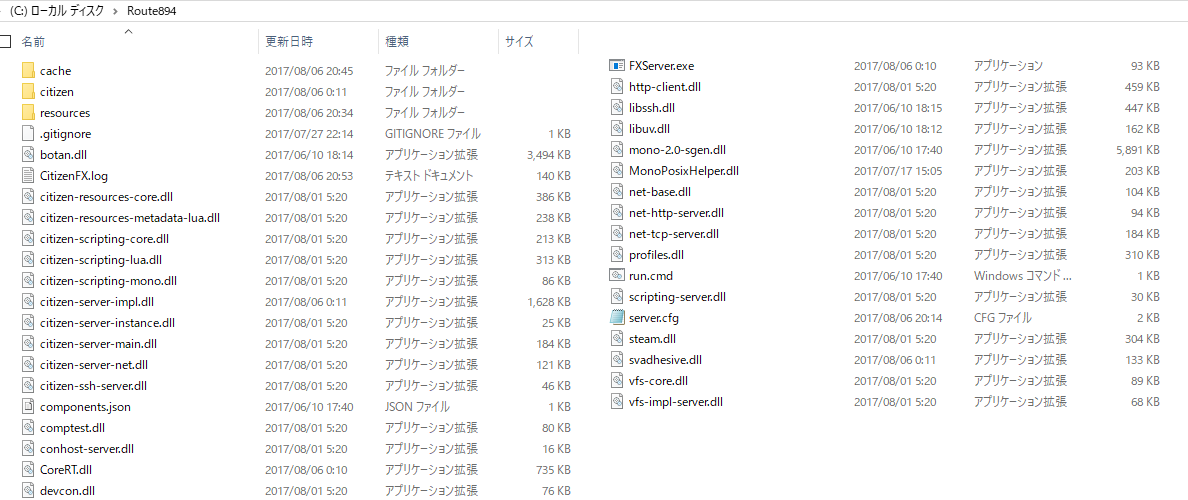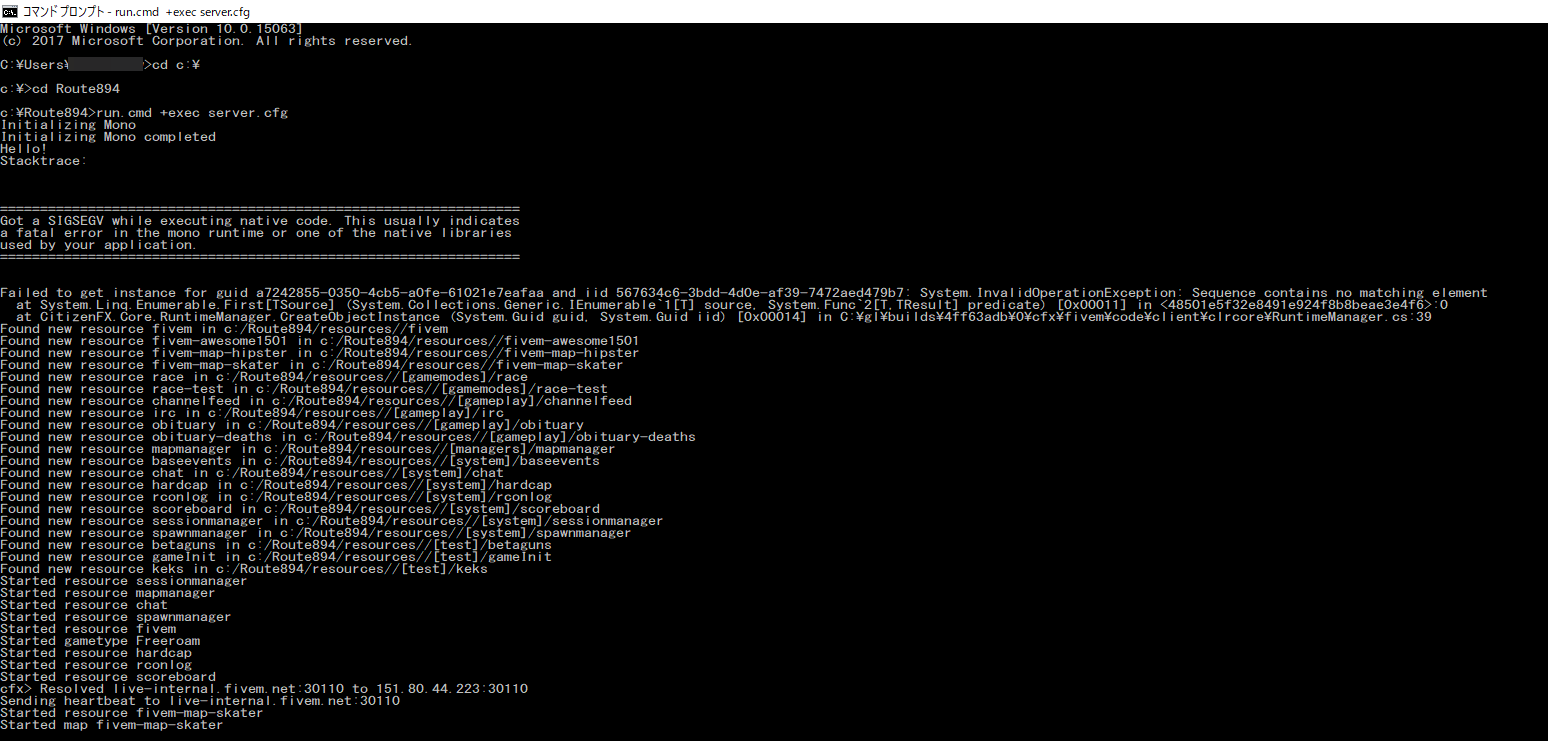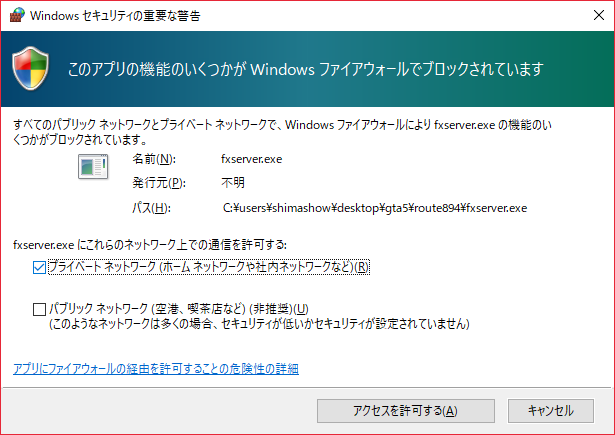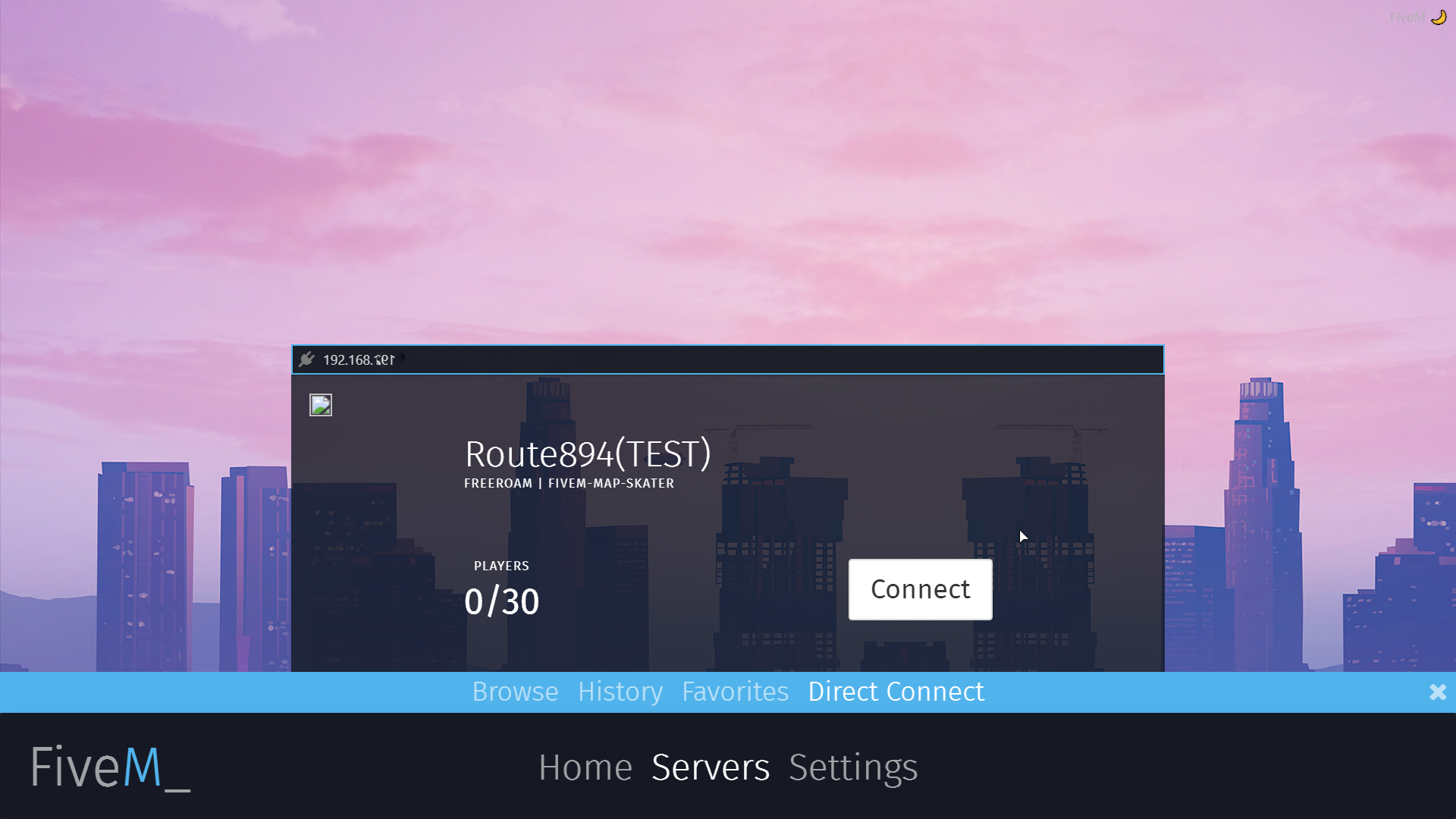どうも1年間で15kgも痩せてしまったHachiQ4です。
今回は、自分でFiveMのサーバーを立てて遊ぶまでの方法を解説していこうと思います。
ただし、ポート開放や車両の導入などはまた別の機会にしたいと思います。
(まだ勉強中なもので…)
はじめに
毎度のことながら、私は別にプログラムの知識があるわけでも何でもないのでおかしな点など多々あるかと思います。
特に今回はサーバーを立てる方法なのでいつものようにGTA5にMODを導入するのと比べると難解な点が多いかもしれません。
FiveMについて
FiveMは、GTA5でMODが使えるオンラインです。
詳しくはこちらの記事をご覧下さい。

FiveMサーバーを立てよう講座
第一弾:「自分でサーバーを立てよう!(FXサーバー)」

第二弾:「サーバーの基本的な設定を済ませよう!」

第三弾:「サーバーに車両MODを追加しよう!」

第四弾:「サーバーにマップMODを入れてみよう!」

第五弾:「サーバーを公開してみよう!」

最終回(仮):「サーバーにプレイヤー情報を保存しよう!EssentialModeBase」

ポート開放しなければただのシングルプレイ
当然ですが、サーバーを立てただけではオンラインでマルチプレイを楽しむことはできません。
ポート開放をして他のプレイヤーがサーバーに接続できるようにしましょう。
FiveMサーバーの立て方
FiveMのサーバーについての詳しいことはFiveMのWikiをご覧下さい。
サーバーのダウンロード
まずはサーバーのファイルを以下のリンクからダウンロードします。
(最新版をダウンロードしてください)
ちなみに、上記のリンクはWindows版なのでLinux環境でサーバーを立てようと考えている方はWikiからLinux版をダウンロードしてください。
また、「cfx-server-data」もダウンロードしておいてください。
メインのフォルダの作成とデータの解凍
場所もフォルダ名も特に指定はなさそうなので適当な場所に新しいフォルダを作成してください。
次に、先程ダウンロードした2つのzipファイルの中身を作成したフォルダに解凍します。
画像の私の例ではCドライブ直下に「Route894」という名前のフォルダを作ってその中にサーバーデータを入れています。
server.cfgの作成
続いてテキストファイルを新規作成し、名前を「server.cfg」とします。
(拡張子の警告が出ますが問題ありません。)
このserver.cfgがサーバー全般の設定ファイルになります。
中身の記述は以下のようにします。
# you probably don't want to change these! # only change them if you're using a server with multiple network interfaces endpoint_add_tcp "0.0.0.0:30120" endpoint_add_udp "0.0.0.0:30120" start mapmanager start chat start spawnmanager start sessionmanager start fivem start hardcap start rconlog start scoreboard start playernames sv_scriptHookAllowed 1 # change this #rcon_password yay sv_hostname "My new FXServer!" # nested configs! #exec server_internal.cfg # loading a server icon (96x96 PNG file) #load_server_icon myLogo.png # convars for use from script set temp_convar "hey world!" # disable announcing? clear out the master by uncommenting this #sv_master1 "" # want to only allow players authenticated with a third-party provider like Steam? #sv_authMaxVariance 1 #sv_authMinTrust 5 # add system admins add_ace group.admin command allow # allow all commands add_ace group.admin command.quit deny # but don't allow quit add_principal identifier.steam:110000112345678 group.admin # add the admin to the group # remove the # to hide player endpoints in external log output #sv_endpointprivacy true # server slots limit (must be between 1 and 31) sv_maxclients 30 # license key for server (https://keymaster.fivem.net) sv_licenseKey changeme
この辺の詳しいこともまた今度ということで(笑)
サーバーの実行
ここまで来たらとりあえずサーバーを実行してみましょう。
まずは、コマンドプロントを起動します。
(プログラムの検索欄に「cmd」と入力すると出てきます)
以下のコマンドを入力してサーバーをインストールした場所に移動します。
(例)cd C:\Route894
続いてサーバーを実行するコマンドを入力します。
run.cmd +exec server.cfg
成功するとこのような画面になるはずです。
この画面を起動中はサーバーが立ち上がった状態になります。
サーバーを停止するにはこの画面を閉じてください。
初回起動時にはファイアウォールの画面が出てきますので、アクセスを許可しておきましょう。
とりあえずこれでサーバーの導入が完了です。
自分のサーバーにアクセスする方法
自分のサーバーにアクセスするには直接自分のIPアドレスを入力する方法が一番てっ取りやすいです。
IPアドレスを調べるにはコマンドプロントを起動して「ipconfig」と入力します。
「IPv4アドレス」の欄に表示されている数値が自分のIPアドレスです。
(このアドレスを人に知られたからといってセキュリティ上の問題はそこまでないでしょう。)
バッチファイルが便利
サーバーを起動するには毎回毎回先ほどの手順を踏む必要があるのですが、なんやかんやめんどくさいです。
そんなわけで以下のリンクからダウンロードできるバッチファイルを使うとサーバーの起動が楽になります。
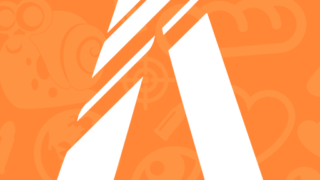
ダウンロードしてきた「fx.bat」はどこでも好きな場所において構いません。
初期設定として、fx.batをテキストエディタで開き、サーバーの場所を指定しておきます。
@echo off cls TIMEOUT /T 1 cd C:/users/administrator/desktop/server TIMEOUT /T 1 run.cmd +exec server.cfg pause >nul
サーバーを起動する際はこのバッチファイルを起動すればOKです。
最後に
FiveMの情報はほぼ全て英語なのでとっつきにくい部分がありますよね。
また、サーバーのこととなるとある程度の知識も必要となりそうです。
そんなわけで、また今度時間があるときにもう少し詳しく調べておきます(笑)
どうも1年間で15kgも痩せてしまったHachiQ4です。
今回は、自分でFiveMのサーバーを立てて遊ぶまでの方法を解説していこうと思います。
ただし、ポート開放や車両の導入などはまた別の機会にしたいと思います。
(まだ勉強中なもので…)
はじめに
毎度のことながら、私は別にプログラムの知識があるわけでも何でもないのでおかしな点など多々あるかと思います。
特に今回はサーバーを立てる方法なのでいつものようにGTA5にMODを導入するのと比べると難解な点が多いかもしれません。
FiveMについて
FiveMは、GTA5でMODが使えるオンラインです。
詳しくはこちらの記事をご覧下さい。

FiveMサーバーを立てよう講座
第一弾:「自分でサーバーを立てよう!(FXサーバー)」

第二弾:「サーバーの基本的な設定を済ませよう!」

第三弾:「サーバーに車両MODを追加しよう!」

第四弾:「サーバーにマップMODを入れてみよう!」

第五弾:「サーバーを公開してみよう!」

最終回(仮):「サーバーにプレイヤー情報を保存しよう!EssentialModeBase」

ポート開放しなければただのシングルプレイ
当然ですが、サーバーを立てただけではオンラインでマルチプレイを楽しむことはできません。
ポート開放をして他のプレイヤーがサーバーに接続できるようにしましょう。
FiveMサーバーの立て方
FiveMのサーバーについての詳しいことはFiveMのWikiをご覧下さい。
サーバーのダウンロード
まずはサーバーのファイルを以下のリンクからダウンロードします。
(最新版をダウンロードしてください)
ちなみに、上記のリンクはWindows版なのでLinux環境でサーバーを立てようと考えている方はWikiからLinux版をダウンロードしてください。
また、「cfx-server-data」もダウンロードしておいてください。
メインのフォルダの作成とデータの解凍
場所もフォルダ名も特に指定はなさそうなので適当な場所に新しいフォルダを作成してください。
次に、先程ダウンロードした2つのzipファイルの中身を作成したフォルダに解凍します。
画像の私の例ではCドライブ直下に「Route894」という名前のフォルダを作ってその中にサーバーデータを入れています。
server.cfgの作成
続いてテキストファイルを新規作成し、名前を「server.cfg」とします。
(拡張子の警告が出ますが問題ありません。)
このserver.cfgがサーバー全般の設定ファイルになります。
中身の記述は以下のようにします。
# you probably don't want to change these! # only change them if you're using a server with multiple network interfaces endpoint_add_tcp "0.0.0.0:30120" endpoint_add_udp "0.0.0.0:30120" start mapmanager start chat start spawnmanager start sessionmanager start fivem start hardcap start rconlog start scoreboard start playernames sv_scriptHookAllowed 1 # change this #rcon_password yay sv_hostname "My new FXServer!" # nested configs! #exec server_internal.cfg # loading a server icon (96x96 PNG file) #load_server_icon myLogo.png # convars for use from script set temp_convar "hey world!" # disable announcing? clear out the master by uncommenting this #sv_master1 "" # want to only allow players authenticated with a third-party provider like Steam? #sv_authMaxVariance 1 #sv_authMinTrust 5 # add system admins add_ace group.admin command allow # allow all commands add_ace group.admin command.quit deny # but don't allow quit add_principal identifier.steam:110000112345678 group.admin # add the admin to the group # remove the # to hide player endpoints in external log output #sv_endpointprivacy true # server slots limit (must be between 1 and 31) sv_maxclients 30 # license key for server (https://keymaster.fivem.net) sv_licenseKey changeme
この辺の詳しいこともまた今度ということで(笑)
サーバーの実行
ここまで来たらとりあえずサーバーを実行してみましょう。
まずは、コマンドプロントを起動します。
(プログラムの検索欄に「cmd」と入力すると出てきます)
以下のコマンドを入力してサーバーをインストールした場所に移動します。
(例)cd C:\Route894
続いてサーバーを実行するコマンドを入力します。
run.cmd +exec server.cfg
成功するとこのような画面になるはずです。
この画面を起動中はサーバーが立ち上がった状態になります。
サーバーを停止するにはこの画面を閉じてください。
初回起動時にはファイアウォールの画面が出てきますので、アクセスを許可しておきましょう。
とりあえずこれでサーバーの導入が完了です。
自分のサーバーにアクセスする方法
自分のサーバーにアクセスするには直接自分のIPアドレスを入力する方法が一番てっ取りやすいです。
IPアドレスを調べるにはコマンドプロントを起動して「ipconfig」と入力します。
「IPv4アドレス」の欄に表示されている数値が自分のIPアドレスです。
(このアドレスを人に知られたからといってセキュリティ上の問題はそこまでないでしょう。)
バッチファイルが便利
サーバーを起動するには毎回毎回先ほどの手順を踏む必要があるのですが、なんやかんやめんどくさいです。
そんなわけで以下のリンクからダウンロードできるバッチファイルを使うとサーバーの起動が楽になります。
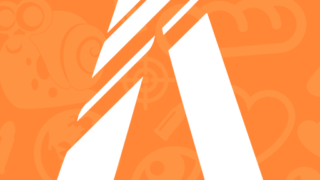
ダウンロードしてきた「fx.bat」はどこでも好きな場所において構いません。
初期設定として、fx.batをテキストエディタで開き、サーバーの場所を指定しておきます。
@echo off cls TIMEOUT /T 1 cd C:/users/administrator/desktop/server TIMEOUT /T 1 run.cmd +exec server.cfg pause >nul
サーバーを起動する際はこのバッチファイルを起動すればOKです。
最後に
FiveMの情報はほぼ全て英語なのでとっつきにくい部分がありますよね。
また、サーバーのこととなるとある程度の知識も必要となりそうです。
そんなわけで、また今度時間があるときにもう少し詳しく調べておきます(笑)